Scrivener Review
5 od 5
Najmoćnija aplikacija za pisanje tamo cijena
4, 5 od 5
Jednokratna uplata od 45 USD Jednostavnost korištenja
4 od 5
Krivulja učenja za savladavanje aplikacije podrška
5 od 5
Izvrsna dokumentacija, responzivan tim
Brzi sažetak
Scrivener nije program za obradu teksta. To je alat za pisce i usredotočen je na podržavanje zadatka pisanja djela dugog oblika pružanjem niza jedinstvenih značajki. Djeluje poput pisaćeg stroja, uvezivača zvona i bilježnica - sve u isto vrijeme. Ova dubina može malo otežati učenje.
Scrivener je go-to aplikacija za pisce svih vrsta, koju svakodnevno koriste najprodavaniji romanopisci, scenaristi, pisci non-fikcije, studenti, akademici, pravnici, novinari, prevoditelji i još mnogo toga. Scrivener vam neće reći kako pisati - on jednostavno pruža sve što vam je potrebno za početak pisanja i nastavak pisanja.
Iako vam aplikacija omogućuje odabir fonta, opravdanje teksta i mijenjanje razmaka redaka, tu niste potrošili većinu svog vremena. Kada pišete, možete se zapravo neproduktivno usredotočiti na konačni izgled dokumenta. Umjesto toga, vi ćete razmišljati o mozgu, raditi na strukturi vašeg dokumenta, skupljati referentne podatke i tipkati riječi. Tada, kad završite, Scrivener može fleksibilno sastaviti svoj rad u velikom broju formata koji se mogu objavljivati ili ispisati.
Scrivener je dostupan za Mac, Windows i iOS i sinkronizirat će vaš rad na svakom vašem uređaju. Ovaj dio softvera vole mnogi ozbiljni pisci. To bi mogao biti i pravo sredstvo za vas. Pročitajte da biste saznali.
Nabavite Scrivenera
Što mi se sviđa
- Dokument strukturirajte pomoću obrisa ili plutaste ploče
- Vaš je napredak na mnogo načina
- Snažne značajke istraživanja
- Fleksibilna aplikacija koja se može koristiti na više načina
- Naišao sam na manju pogrešku tijekom korištenja aplikacije
Pisar
Ukupna ocjena: 4, 6 od 5 Windows / macOS / iOS, 45 USD Kupi odmahBrza navigacija
// Zašto mi vjerovati?
// Najčešća pitanja o piscu
// Scrivener Review: Što je to za vas?
// Razlozi iza mojih ocjena
// Alternativa pisca
// Zaključak
Zašto mi vjerovati?
Moje ime je Adrian i živim pisanje. Puno se oslanjam na pisanje softvera i alata i pobrinem se da upoznam najbolje opcije. Moji favoriti su se mijenjali tijekom godina, a trenutno moj redovni alat uključuje Ulysses, OmniOutliner, Google Docs i Bear Writer.
Iako obično ne koristim Scrivener, imam veliko poštovanje za aplikaciju, budite u toku s njenim razvojem i isprobajte je s vremena na vrijeme. Opet sam je procijenio u 2018. godini dok sam pisao o The Best Writing Apps for Mac i preuzeo i koristio probnu verziju za pisanje ovog članka. Dok sam pisao, pokušao sam koristiti gotovo sve značajke koje aplikacija nudi, i impresioniran sam.
Scrivener sam smatrao jednostavnim za korištenje i cijenio sam mnoge alate i funkcije koje nudi autorima. Znam da sam samo ogrebao površinu, a daljnjim korištenjem nastavio bih raditi zanimljiva otkrića koja bi poboljšala moj tijek pisanja. Ako ste pisac, ovo bi mogla biti aplikacija za vas - posebno ako pišete u dugom obliku - i uključit ćemo popis alternativa u slučaju da to ne smatrate prikladnim.
Često postavljana pitanja pisaca
Što je Scrivener?
To je softverski alat za pisce svih vrsta. Omogućuje vam pregled pregleda vašeg rada i nudi korisne alate dok tipkate svaku riječ. Također vam omogućuje strukturiranje i restrukturiranje vašeg dokumenta i držanje dodatnih istraživačkih materijala u ruci.
Ukratko, riječ je o vrlo cijenjenoj aplikaciji koju ozbiljni pisci koriste i preporučuju.
Je li Scrivener besplatan?
Scrivener nije besplatna aplikacija, ali dolazi s izdašnim probnim razdobljem. Možete koristiti sve značajke aplikacije 30 dana stvarne upotrebe, a ne samo 30 kalendarskih dana od datuma kada je instalirate.
To vam omogućuje dosta vremena da upoznate aplikaciju i procijenite je prema zahtjevima pisanja i tijekovima rada.
Koliko košta Scrivener?
Verzija za Mac košta 49 dolara, verzija za Windows košta 45 dolara (malo jeftinije ako ste student ili akademik), a verzija za iOS 19, 99 dolara. Ako planirate pokrenuti Scrivener i na Mac i Windows morate kupiti oba, ali ostvariti popust na ponovni ocjenjivanje u iznosu od 15 USD.
Je li Scrivener za Windows?
Scrivener je izvorno dostupan samo na Macu, ali inačica sustava Windows dostupna je od 2011. Dvije verzije su slične, ali nisu identične i Windows aplikacija zaostaje.
Dok je Mac verzija trenutno 3.1.1, trenutna verzija sustava Windows (objavljena prije nekoliko mjeseci) iznosi samo 1.9.9.
… Naš odvažni dvojac Windows programera vrlo naporno radi na postizanju pariteta sa Scrivener 3 na macOS-u. Izgledat će svako malo jednako lijepo kao i macOS verzija, preuređena je za bolji rad s visokim razlučivostima i donijet će skup značajki mnogo više u skladu s obje platforme. (Blog Scrivenera)
Windows programeri preskaču verziju 2 i trenutno naporno rade na verziji 3. Beta Scrivenera 3 za Windows dostupna je svima koji bi je htjeli testirati.
Vodiči za pisce
Korisno je da web stranica Scrivener nudi prilično mnogo video tutorijala (također dostupnih na YouTubeu) koji pokrivaju niz tema od osnovnih do naprednih. To su vrlo preporučljivi.
Glavni pružatelji internetskih obuka (uključujući Lynda i Udemy) pružaju cjelovite tečajeve o tome kako koristiti softver do maksimuma. Tečajeve možete pregledati besplatno, ali morat ćete ih platiti da biste ih završili. Dosta drugih pružatelja usluga treće strane nudi udžbenike i obuku o značajkama aplikacije. Evo nekoliko za provjeru:
- ScrivenerVirgin
- Naučite brzo pisca
- Jednostavno Scrivener
- Kako započeti pisanje u Scriveneru za minutu
- Scrivener Bootcamp
- Scrivener for Dummies Cheat Sheet
- Sve stvari iz moga mozga
- Kuharica spisatelja
- Dobro katom
- Envato Tuts +
Pregled Scrivenera: Što je to za vas?
Scrivener piše o produktivnom pisanju, a ja ću navesti njegove značajke u sljedećih pet odjeljaka. U svakom pododjeljku istražit ću što aplikacija nudi, a zatim dijelim svoje osobno mišljenje.
1. Upišite i formatirajte svoj dokument
Kao alat za pisanje možete očekivati da će Scrivener pružiti brojne značajke za obradu teksta, i bili biste u pravu. Aplikacija vam omogućuje tipkanje, uređivanje i oblikovanje riječi na način koji ste upoznati.
Alatna traka iznad Scrivenerovog okvira Uređivanje omogućuje odabir porodice fontova, znakova teksta i veličine teksta, kao i podebljanje, kurziv ili podvlačenje te poravnavanje s lijeve, desne strane, u sredini ili opravdanje. Boje fonta i isticanja biraju se, raspoređuju se opcije razmaka crta, a nudi se i niz stilova metaka i brojača. Ako vam je ugodno s Wordom, ovdje neće biti iznenađenja.
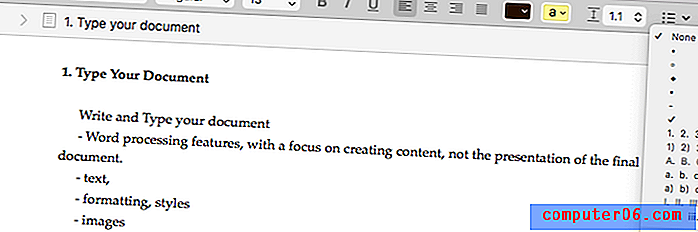
Slike se mogu dodati vašem dokumentu pomoću povlačenja i ispuštanja ili iz izbornika Umetanje ili ikone spajalica. Slike se u jednom dokumentu mogu skalirati, ali ne i izrezivati ili na drugi način uređivati.
Ali umjesto upotrebe fontova za oblikovanje teksta, najbolja praksa je upotreba stilova. Samim time određujete ulogu koju tekst igra (naslov, naslov, blok-citat), a ne način na koji želite da izgleda. To je mnogo fleksibilnije kada je u pitanju objavljivanje ili izvoz vašeg dokumenta, a također pomaže u razjašnjavanju strukture dokumenata.
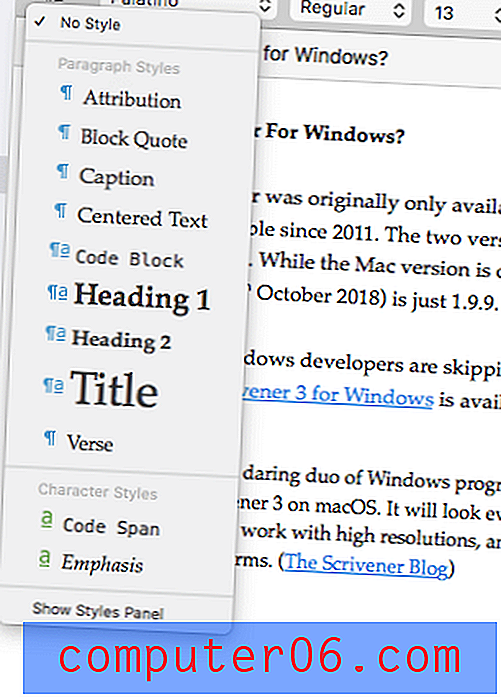
Tim Scrivenera očito je puno razmišljao o tome što će pisci smatrati korisnim, a ja sve dalje koristim nova blaga što više koristim aplikaciju. Evo primjera. Kada odaberete neki tekst, na dnu zaslona se prikazuje broj odabranih riječi. To je prikladno!
Moje osobno shvaćanje : Gotovo svi su upoznati s tipkanjem, uređivanjem i oblikovanjem u programu za obradu teksta kao što je Microsoft Word. Možete to u potpunosti iskoristiti kada započnete koristiti Scrivener. To ne vrijedi za sve aplikacije za pisanje. Na primjer, Ulysses oblikuje vaš tekst pomoću Markdown sintakse, što će nekim korisnicima biti teže da se prvotno zagrle.2. Strukturirajte svoj dokument
Dok Scrivener na neki način nalikuje na program za obradu teksta, to je samo vrh ledenog brijega. Nudi brojne značajke koje procesori teksta ne posjeduju, posebice kada je riječ o strukturiranju vašeg dokumenta i fleksibilnom preuređivanju te strukture. To je posebno korisno kod dugačkih dokumenata.
Umjesto da dokument prikaže kao jedno veliko pomicanje, program Scrivener omogućuje vam da ga razbijete na manje komade i hijerarhijski složite. Vaš će projekt biti sastavljen od dokumenata i pod-dokumenata, a možda čak i mapa. To vam omogućuje da lakše vidite veliku sliku i preuredite komade po želji. Scrivener nudi dva različita načina za vizualizaciju svega ovoga: obrisi i ploče od pluta.
Oduvijek sam volio strukturirati informacije u obrise, a učinkovito korištenje obrisa jedan je od najvećih apela Scrivenera za mene. Prvo, prikaz stabla vašeg projekta prikazan je s lijeve strane okna Uređivač. Pisar naziva ovo vezivo .
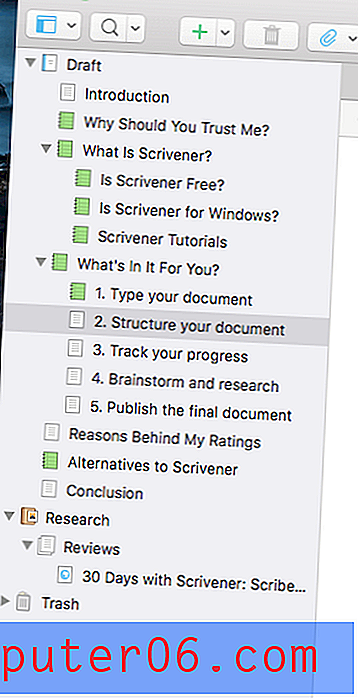
To funkcionira točno onako kako biste očekivali ako ste proveli neko vrijeme upravljajući datotekama ili e-mailovima. Možete pregledati ili urediti bilo koji dokument klikom na njega i preuređivati obris povlačenjem i ispuštanjem. Napominjemo da kontura sadrži samo dijelove tekućeg projekta na kojem radite. Ulysses, za usporedbu, prikazuje obris svakog projekta u vašoj knjižnici. Najbolji pristup je stvar osobnih preferencija.
Klikom na plavu ikonu Okvir na alatnoj traci možete prikazati i obris vašeg projekta u oknu Uređivač s desne strane. Ovo će vam pokazati detaljniji prikaz trenutnog dokumenta, kao i sve poddokumente. Da biste prikazali cijelu konturu, morat ćete odabrati gornju stavku obrisa, koja se u mom projektu zove "Nacrt".
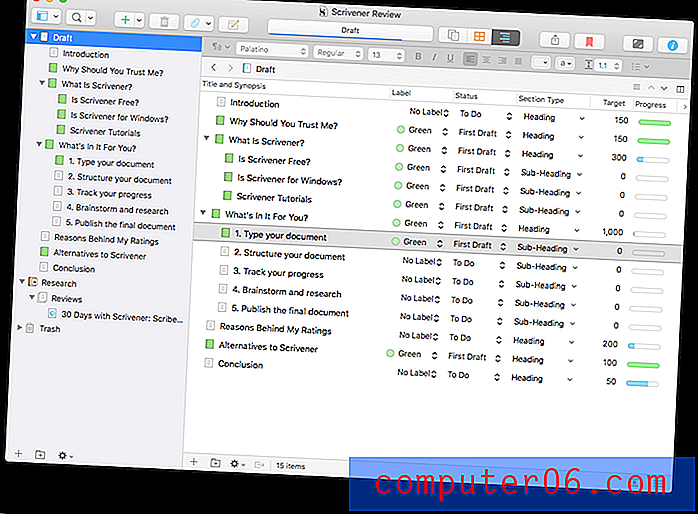
Primijetit ćete da kontura pruža nekoliko dodatnih stupaca informacija. Možete prilagoditi prikazane stupce.
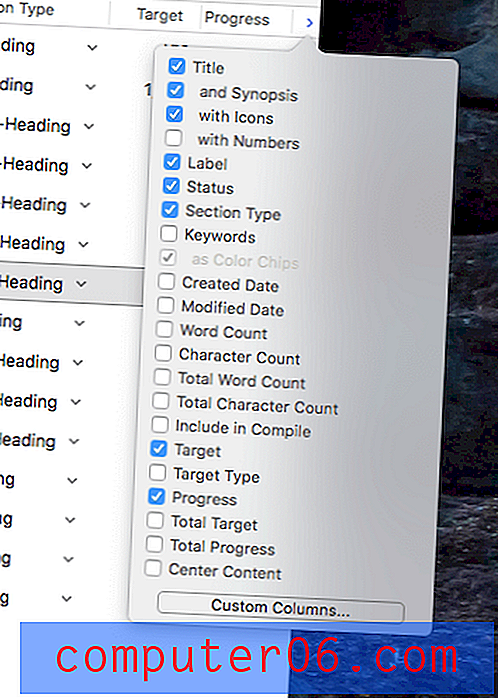
Drugi način da se pregleda vaš dokument je Scrivenerova ploča s plutama, kojoj se može pristupiti narančasta ikona na alatnoj traci. Ovo prikazuje svaki odjeljak vašeg dokumenta kao indeksnu karticu.
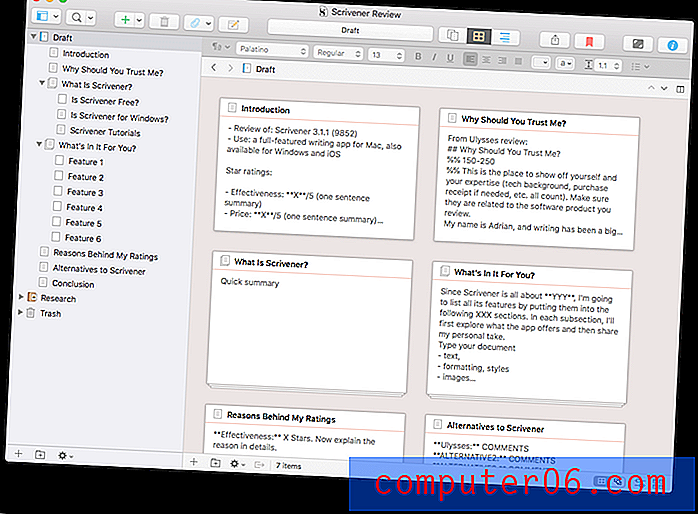
Preuređenje ovih kartica promijenit će priložen tekst u vašem dokumentu. Svakoj kartici možete dati kratki sinopsis koji će sažeti sadržaj koji namjeravate napisati u tom odjeljku. Kao i kontura, Corkboard će prikazivati kartice za sve poddokume poglavlja koje ste istaknuli u vezivu.
Moje osobno shvaćanje : Da biste najbolje iskoristili Scrivenera, nemojte biti u iskušenju da sve upišete u jedan dokument. Dijeljenje velikog pismenog projekta na manje komade pomoći će vašoj produktivnosti, pružit će vam bolji osjećaj napretka, a značajke Outline and Corkboard omogućuju vam da brzo preuredite svoj projekt.3. Pratite svoj napredak
Pri pisanju dugog dokumenta može vam biti od koristi i motivirati vas da pratite svoj napredak. Znanjem iz prve ruke koji su dijelovi dokumenta gotovi daje vam osjećaj napretka i osigurava da ništa ne prolazi kroz pukotinu. Dok sam pisao ovu recenziju, eksperimentirao sam s više načina da se to postigne.
Prvo što sam pokušao je Label . U svaki odjeljak dokumenta možete dodati drugu naljepnicu. Scrivener je prema zadanim postavkama koristi boje, ali ono što ih zovete je potpuno prilagodljivo. Odlučio sam dodati zelenu oznaku bilo kojem dijelu koji sam završio. Zatim sam dodao stupac za prikaz te oznake u obrisu dokumenta.
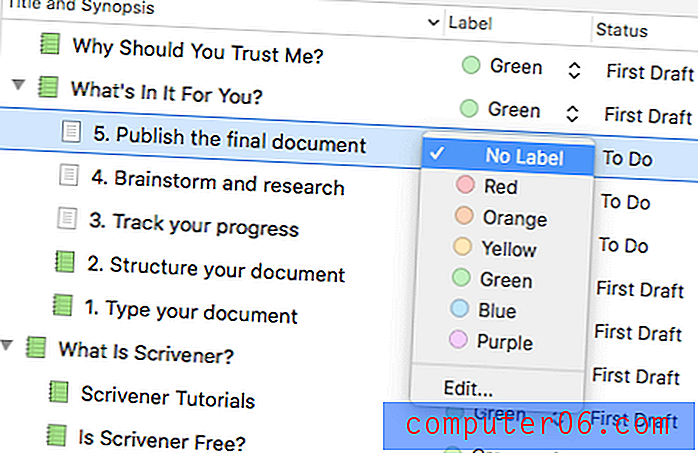
Druga značajka za praćenje vašeg napretka je Status . Status bilo kojeg dijela dokumenta može se postaviti tako da se radi, u tijeku, prvi nacrt, revidirani nacrt, konačni nacrt ili urađeno - ili ako nema statusa.
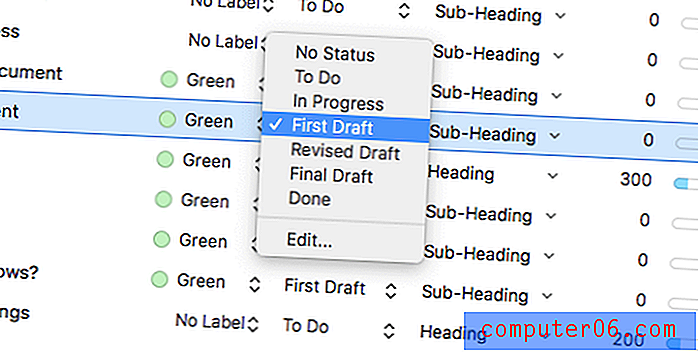
U početku sam svaki odjeljak označio kao "za napraviti" i dodao sam konturni stupac za prikaz statusa. Kako radim kroz svaki odjeljak, ažurirat ću status na "Prvi nacrt", a do kad budem spreman objaviti projekt, sve će biti označeno "Gotovo".
Drugi način praćenja napretka su ciljevi ili Ciljevi . Većina mojih projekata pisanja ima zahtjev za brojanje riječi. Ciljevi Scrivenera omogućuju vam postavljanje riječnog cilja i krajnjeg roka za vaš projekt te pojedinačne ciljeve riječi za svaki dokument.
Možete postaviti riječ riječi za cijeli projekt ...
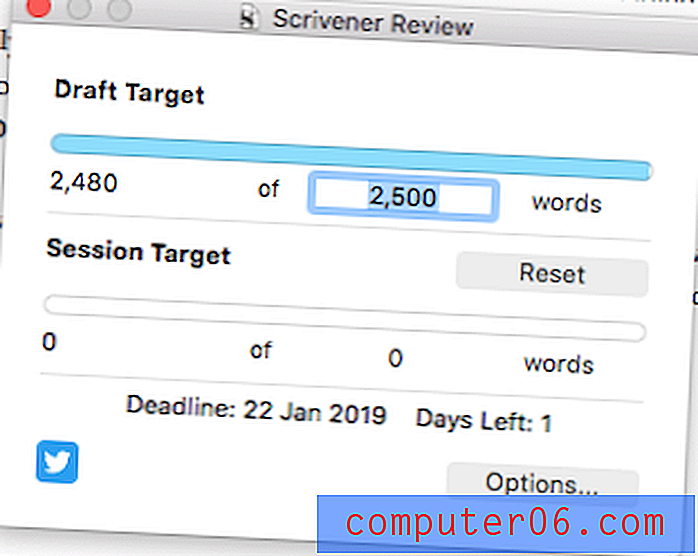
A klikom na gumb Opcije postavite i rok.
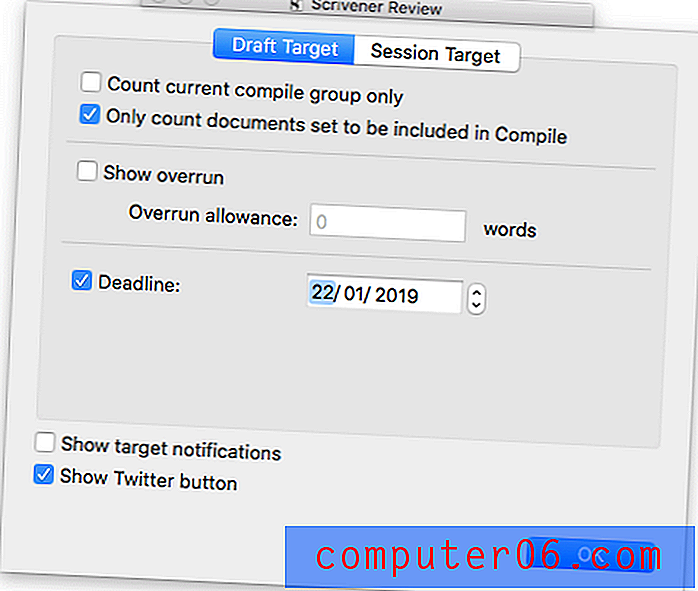
Klikom na ikonu bullseye na dnu svakog dokumenta možete postaviti broj riječi ili znaka za taj dokument.
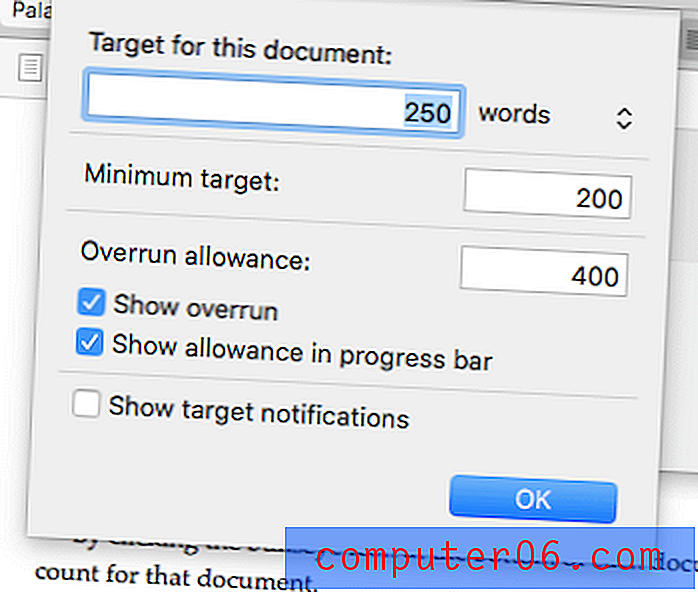
Ciljevi se mogu prikazati u obrisu dokumenta zajedno s grafikom vašeg napretka, tako da na prvi pogled možete vidjeti kako idete.
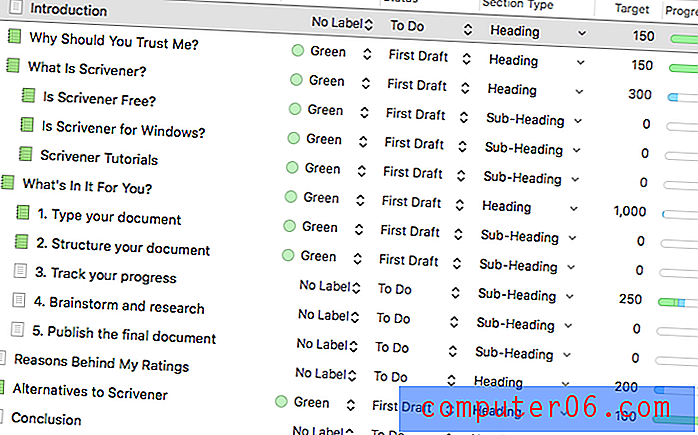
Nažalost, kad za glavni naslov dodam riječ riječi, riječi upisane u podnaslove ne broje se. Primjećujem da je ova značajka zatražena u 2008, ali čini se da je još nije primijenila. Mislim da bi to bio koristan dodatak.
Uživao sam u korištenju ovih značajki kako bih pratio svoj napredak, iako mi se korištenje svih činilo prekomjernim. Možda bih se osjećala drugačije kad radim na višemjesečnom (ili višegodišnjem) projektu gdje je praćenje napretka još važnije. Ali dolazeći od Ulyssesa, ono što sam stvarno želio je da osjetim napredak samo bacajući pogled na obris Binder. Da bih to postigao počeo sam mijenjati ikone i to mi je dosad najdraža metoda.
Scrivener nudi širok raspon ikona, ali one koje sam koristio bile su različite boje zadanog lista papira. Dok pišem ovu recenziju, ikonu sam pretvorio u zelenu boju za svaki dio koji sam završio.
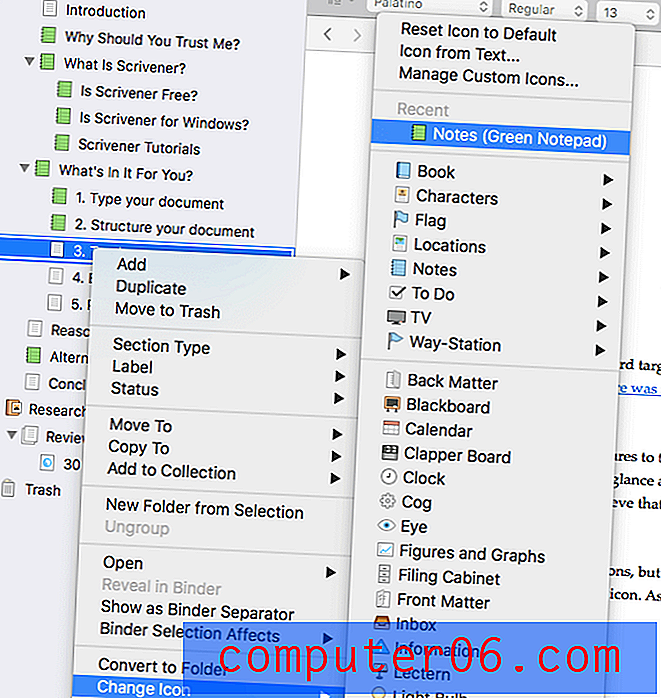
To je jednostavan pristup s korisnom vizualom. Mogu lako proširiti svoj sustav da uključim dodatne boje za prvi nacrt, završni nacrt itd. U stvari, ono što bih zaista želio učiniti je da svaki status dokumenta povežem s drugom ikonom u boji, pa kad promijenim status u Final Nacrt, ikona se automatski zeleni, ali nažalost, to se ne čini mogućim. Ono što neki rade jest otvoriti dodatno okno kako bi istovremeno mogli pregledati Binder, Outline i Editor i na taj način pratiti statuse i oznake.
Moje osobno shvaćanje : Praćenje napretka je motivirajuće, sprečava stvari da klizi kroz pukotine i drži me iznad svojih rokova. Scrivener nudi nekoliko načina da se to postigne. Korištenje svih njih vjerojatno je pretjerano, ali ima dovoljno izbora da pronađete nešto što je učinkovito za vaš tijek rada.4. Brainstorming i istraživanje
Najveća stvar koja Scrivener razlikuje od ostalih aplikacija za pisanje jest način na koji vam omogućuje rad s referentnim materijalom koji je odvojen (ali povezan s) riječima koje pišete. Nevjerojatno je važno praćenje svojih ideja i istraživanja, posebno za dugačke i složene dokumente. Scrivener nudi najbolje alate u klasi.
Već sam napomenuo da svakom dokumentu možete dodati sinopsis. To se može vidjeti u prikazima Obrisi i Ploče od ploče, kao i u inspektoru, tako da prema njima možete pozivati dok kucate. Ispod sinopsisa postoji prostor za unos dodatnih napomena.
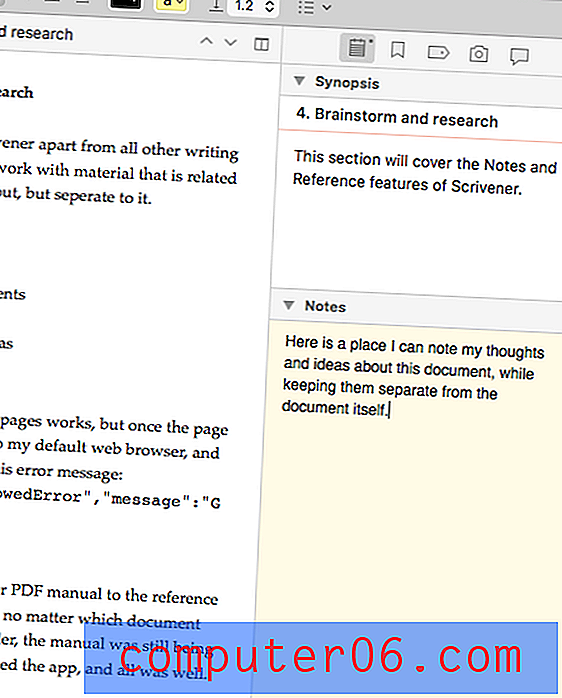
Iako je korisno, ove značajke jedva ogrebotine po površini. Prava snaga Scrivenera je što vam daje posvećeno područje za vaša istraživanja u Binderu. Možete stvoriti vlastiti ormar misli i ideja, web stranica, PDF-ova i drugih dokumenata, slika i fotografija.
U kratkom tekstu poput ovog članka jednaka je vjerojatnost da će referentne informacije biti otvorene u mom pregledniku. No, za dugi članak, tezu, roman ili scenarij često se može naći mnogo materijala koji će se pratiti, a projekt će vjerojatno biti dugoročan, što znači da će materijalu trebati stalan dom.
Referentno područje može sadržavati dokumente Scrivenera koji nude sve značajke koje imate prilikom tipkanja stvarnog projekta, uključujući oblikovanje.
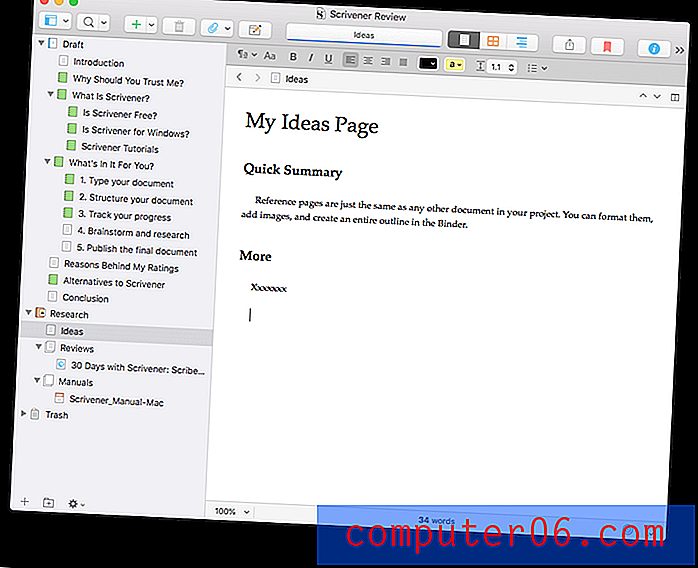
Ali također možete priložiti referentne informacije u obliku web stranica, dokumenata i slika. Ovdje sam priložio još jedan pregled Scrivenera kao referencu.
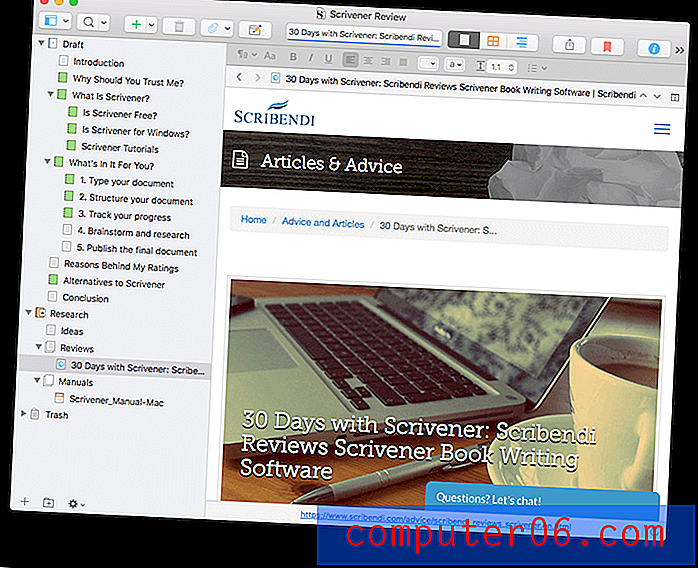
Nažalost, kad kliknem na tu stranicu, preusmjeravam se na svoj web preglednik na kojem se prikazuje sljedeća poruka o pogrešci:
{"Code": "MethodNotAllowedError", "message": "GET nije dozvoljen"}
Nije ozbiljna greška - upravo se vraćam Scriveneru i čitam recenziju. To se nije dogodilo ni s jednom drugom web stranicom koju sam dodao, pa nisam siguran zašto se događa s ovom. Problem sam proslijedio na podršku Scrivenera.
Još jedan koristan referentni resurs je Scrivener korisnički priručnik, koji sam priložio kao PDF. Nažalost, naišao sam na još jedan problem. Nakon dodavanja dokumenta, okno uređivača se zamrznulo, tako da bez obzira na odjeljak dokumenta na koji sam kliknuo Binder, priručnik se i dalje prikazuje. Zatvorio sam i ponovno otvorio aplikaciju, i sve je bilo u redu. Pokušao sam reproducirati pogrešku, ali drugi put je dodavanje PDF-a savršeno funkcioniralo.
Ne osjećam da su ove pogreške uobičajene, pa je čudno da sam imao problema s prve dvije stavke koje sam dodao istraživačkom području. I srećom, dogodilo se samo s one prve dvije. Ostali dokumenti i web stranice koje sam dodao su bez problema.
Moje osobno shvaćanje : Neki projekti zahtijevaju mnogo razmišljanja. Ostali zahtijevaju prikupljanje i probijanje kroz puno referentnog materijala. Umjesto da drži desetak kartica preglednika otvorenima, Scrivener vam daje dugoročno mjesto za sve to pohranjivanje. Spremanje tog materijala u istu datoteku kao i vaš pisani projekt vrlo je prikladno.5. Objavite završni dokument
Tijekom faze pisanja vašeg projekta ne želite opsesirati kako će izgledati konačna verzija. Ali kad završite, Scrivener nudi neke vrlo moćne i fleksibilne mogućnosti objavljivanja. Budući da su moćne, dolaze s krivuljom učenja, pa za najbolje rezultate preporučujemo čitanje priručnika.
Kao i većina aplikacija za pisanje, Scrivener vam omogućuje izvoz dijelova dokumenata koje odaberete kao datoteku u različitim formatima.
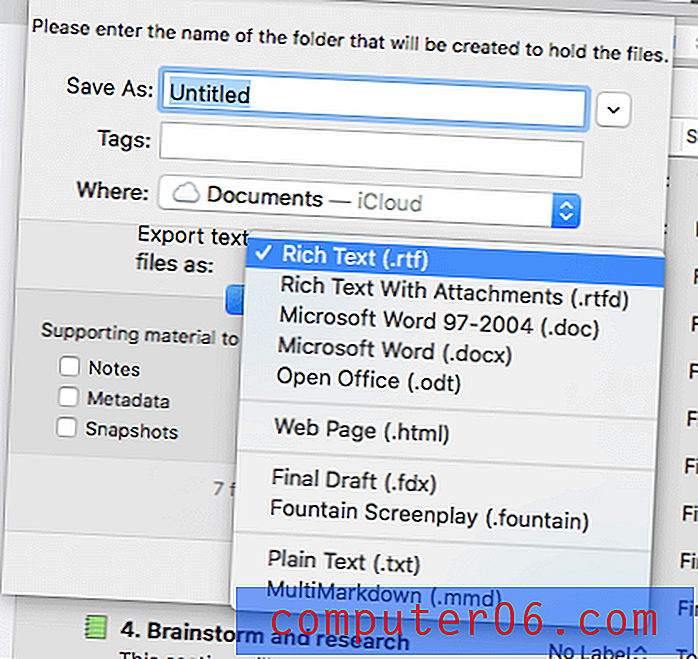
Ali Scrivenerova stvarna izdavačka moć leži u njegovoj značajki Compile . To vam omogućuje objavljivanje dokumenta na papiru ili u digitalnom obliku u mnogim popularnim formatima dokumenata i e-knjiga.
Dostupan je veliki broj atraktivnih, unaprijed definiranih formata (ili predložaka) ili možete stvoriti vlastiti. Kad završim s pregledom, izvest ću ga u Microsoft Word dokument koji mogu učitati u Google dokumente radi konačnog slanja, lekture i uređivanja.
Moje osobno shvaćanje: Scrivener se brine za vas kroz cijeli proces pisanja, uključujući objavljivanje vašeg rada. Značajke koje nudi moćne su i fleksibilne, omogućujući vam brz izvoz posla u dosta korisnih formata, kako za ispis, tako i za digitalnu distribuciju.Razlozi iza mojih ocjena
Djelotvornost : 5/5
Scrivener je jedna od najmoćnijih i najpopularnijih aplikacija za pisanje vani, posebno za projekte pisanja dugog oblika. Dostupna za Mac, Windows i iOS, ova aplikacija omogućuje vam pisanje bilo gdje i kad god imate priliku.
Cijena : 4, 5 / 5
Iako Scrivener nije jeftin, nudi dobru vrijednost za novac, kao što ćete primijetiti kad dođete u odjeljak o alternativama. Kod jednokratne kupnje od 45 USD samo je marginalno skuplje od jednogodišnje pretplate Ulysses-a, njegovog najbližeg rivala.
Jednostavnost upotrebe : 4/5
Scriverneru će možda trebati više napora nego kod njegovih konkurenata. Nije to teško naučiti, ali ima mnogo toga za naučiti - to je profesionalni alat koji nudi širi spektar značajki od svojih konkurenata. Srećom, ne morate znati sve prije nego što počnete, pa to je program u koji možete prerasti.
Podrška : 5/5
Čini se da je Scrivener trud ljubavi malog tima programera koji ozbiljno žele podržati njihov proizvod. Stranica za učenje i podršku na web mjestu uključuje video vodiče, korisnički priručnik i korisničke forume. Stranica također obuhvaća uobičajena pitanja, poveznice na knjige o aplikaciji i veze koje omogućuju slanje izvještaja o pogrešci ili postavljanje pitanja.
Alternativa pisca
Scrivener je jedna od najboljih aplikacija za pisce na više platformi, no dolazi s prilično visokom cijenom i krivuljom učenja. Srećom, to vam nije jedina opcija. Evo nekoliko izvrsnih alternativa po raznim cjenovnim vrijednostima, a možda biste željeli pogledati i naš popis najboljih aplikacija za pisanje za Mac.
1. Ulysses
Ulysses (4, 99 USD mjesečno) Scrivenerov najbliži konkurent. To je moderna, u potpunosti opremljena aplikacija za pisce s modernim sučeljem. U oknu ga preporučujemo kao najbolju aplikaciju za većinu pisaca. Cijelu moju Ulysses recenziju možete pročitati ovdje.
2. Pripovjedač
Pripovjedač (59 dolara) sličan je Scriveneru na nekoliko načina: zasnovan je na projektu i može vam pružiti pogled na dokument iz ptičje perspektive kroz obrise i prikaze karata. Dizajniran je za profesionalne romanopisce i scenariste te proizvodi rukopise i scenarije spremne za podnošenje.
3. Mellel
Mellel (59 dolara) pokriva mnoge značajke pisanja Scrivenera i dodaje još više korisnih za akademike. Aplikacija se integrira s referentnim upraviteljem i podržava matematičke jednadžbe i niz drugih jezika. Riječ je o starijoj aplikaciji koja pomalo datira, ali još uvijek dobro funkcionira.
4. iA Writer
iA Writer (29, 99 USD) jednostavnija je aplikacija, ali također dolazi s cijenom koju je lakše progutati. To je osnovni alat za pisanje bez svih zvona i zvižduka koje Scrivener nudi i dostupan je za Mac, iOS i Windows. Byword (10, 99 USD) je sličan, ali nije dostupan za Windows.
5. Rukopisi
Rukopisi (besplatno) ozbiljan su alat za pisanje koji vam omogućuje planiranje, uređivanje i dijeljenje vašeg rada. To uključuje predloške, strukturu, ciljeve pisanja i značajke objavljivanja. Pogodno je za akademike.
Zaključak
Pisanje je teško i dugotrajno zahtijeva izjednačavanje planiranja, istraživanja, pisanja, uređivanja i objavljivanja. Scrivener nudi mogućnosti za pomoć svakom od njih i nudi više snage od svojih konkurenata. Ako radite na velikom projektu ili ozbiljno razmišljate o svom pisanju, dodatna krivulja učenja potrebna za savladavanje te moći bit će opravdana. Činjenica da je dostupna na Macintosh-u, Windows-u i iOS-u čini dostupnom većini ljudi.
Vrijedi li Scrivener? Nakon korištenja Ulyssesa dugi niz godina, napisao sam čitavu recenziju koristeći Scrivener. Sve u svemu, uživao sam u iskustvu i lako sam pronašao aplikaciju, ali svjestan sam da postoji mnogo mogućnosti ispod haube koje još nisam otkrio. Ako vam se to svidi, savjetujem vas da isprobate Scrivenera - možda vam odgovara. Preporučujem ga, pogotovo ako su dugačka pisanja projekata vaša stvar.
Nabavite Scrivenera
5/5 (1 recenzija)


